Thực hiện theo hướng dẫn này để tháo và thay thế cụm màn hình trên iPad Pro 9.7 ".
Lưu
ý rằng cụm nút home được ghép nối với bảng logic của iPad. Để duy trì
chức năng Touch ID, bạn phải chuyển nút home ban đầu của mình sang cụm
màn hình mới. Hướng dẫn này bao gồm các bước sau.
* Bước 1:
-
Nếu kính màn hình của bạn bị nứt, hãy đừng làm vỡ thêm và ngăn ngừa tổn
hại cơ thể trong quá trình sửa chữa của bạn bằng cách đừng chạm vào
kính.
- Đặt các dải băng dính đóng gói chồng lên nhau trên màn hình của iPad cho đến khi toàn bộ mặt được che phủ.
- Điều này sẽ giữ cho các mảnh kính được chứa và cung cấp tính toàn vẹn cấu trúc khi tò mò và nâng màn hình.
-
Làm hết sức mình để làm theo phần còn lại của hướng dẫn như mô tả. Tuy
nhiên, một khi kính bị vỡ, nó có thể sẽ tiếp tục bị nứt khi bạn làm
việc, và bạn có thể cần phải sử dụng một công cụ tọc mạch kim loại để
hất kính ra.
- Đeo kính an toàn để bảo vệ mắt và cẩn thận không làm hỏng màn hình LCD.

* Bước 2:
-
Trong khi iPad trông đồng nhất từ bên ngoài, có những thành phần tinh
tế dưới một số phần nhất định của kính trước. Để tránh thiệt hại, chỉ có
nhiệt và nâng lên trong các khu vực được mô tả trong mỗi bước.
Khi bạn làm theo hướng dẫn, hãy đặc biệt cẩn thận để tránh tò mò trong các lĩnh vực sau:
- Nút Home
- Mặt trước của máy ảnh Ca mê ra chính
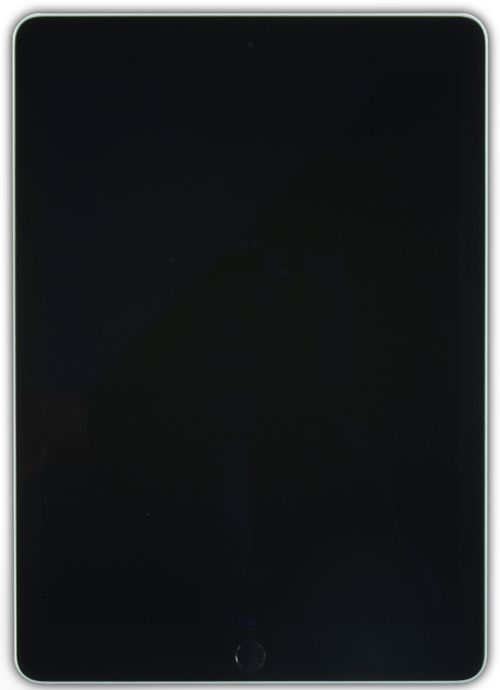
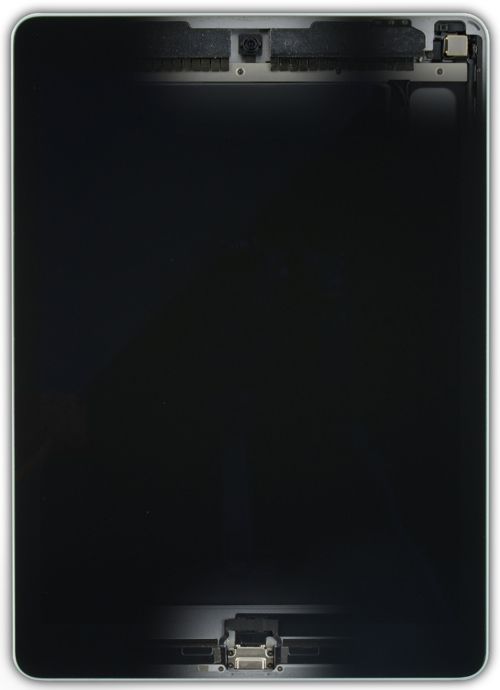
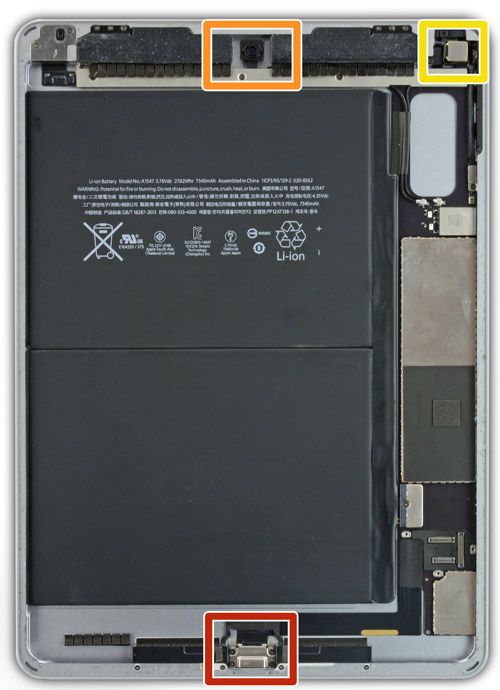
* Bước 3:
- Đặt một chiếc ống hút trên máy ảnh mặt trước của iPad và nhấn xuống để tạo ra một con dấu.
- Để có được lực đòn bẩy nhất, hãy đặt cốc hút càng sát mép càng tốt mà không đi qua mép màn hình.


* Bước 4:
- Kiên quyết kéo lên trên ống hút để tạo một khoảng cách nhỏ giữa bảng điều khiển phía trước và vỏ phía sau.
- Đừng kéo quá mạnh hoặc bạn có thể làm vỡ kính.
- Khi bạn đã mở một khoảng trống vừa đủ, hãy chèn một lựa chọn mở vào khoảng trống để ngăn keo dính lại.

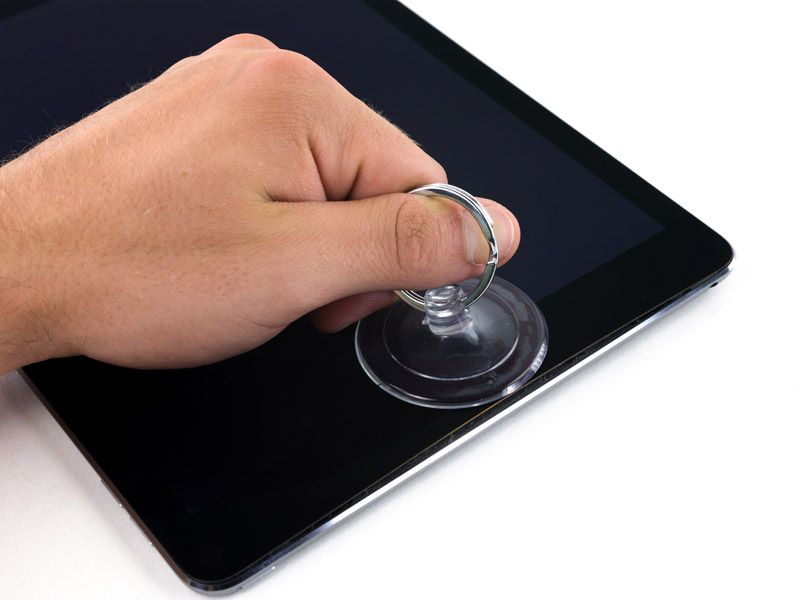

* Bước 5:
- Trượt nút chọn dọc theo cạnh của màn hình, về phía giắc cắm tai nghe.
- Nếu vẫn còn một lượng điện trở đáng kể khi trượt nút chọn mở.
-
Cẩn thận không để trượt chọn mở giữa màn hình LCD và bảng điều khiển
phía trước, vì làm như vậy có thể làm hỏng màn hình vĩnh viễn.
- Một nguyên tắc nhỏ là không bao giờ nhét phần mở quá hơn một phần tư inch (6 mm) vào iPad.


* Bước 6:
- Chèn một lựa chọn mở thứ hai bằng máy ảnh phía trước.


* Bước 7:
- Trượt nút chọn thứ hai dọc theo cạnh trên của iPad, về phía Nút Ngủ / Thức.



* Bước 8:
- Chèn một lựa chọn thứ ba bằng máy ảnh phía trước.


* Bước 9:
- Đưa nút mở bên phải xuống và xung quanh góc trên cùng bên phải của iPad.



* Bước 10:
- Mang phần mở bên trái chọn xung quanh góc trên cùng bên trái của máy tính bảng.



* Bước 11:
- Trượt nút chọn bên phải xuống khoảng một nửa màn hình.



* Bước 12:
- Trượt nút mở bên trái xuống khoảng một nửa cạnh của màn hình.



* Bước 13:
- Trượt nút mở đối diện xuống góc dưới bên phải của iPad.
- Nếu cần, làm nóng lại chất kết dính ở cạnh phải để nới lỏng cụm màn hình.



* Bước 14:
- Trượt nút mở bên trái chọn xuống cạnh màn hình cho đến khi bạn đến góc.



* Bước 15:
- Mang theo lựa chọn mở bên phải xung quanh góc dưới cùng của iPad.


* Bước 16:
- Xóa lựa chọn mở bên phải ở dưới cùng của iPad.


* Bước 17:
- Trượt nút chọn mở bên trái dọc theo cạnh dưới của màn hình, sau đó xóa nó khỏi góc dưới cùng bên phải của iPad.
- Hãy cẩn thận để không nhét phần chọn quá một phần tư inch vào màn hình để tránh làm hỏng Nút Home và cáp hiển thị bên dưới.



* Bước 18:
- Sử dụng picks để đảm bảo hầu hết các chất dính đã được cắt ở mặt trên, bên trái và bên dưới.
- Vặn các nút trên cùng và dưới cùng để tách cụm màn hình khỏi vỏ phía sau.
- Đừng cố gỡ bỏ màn hình hiển thị, nó vẫn được gắn vào vỏ phía sau.



* Bước 19:
- Xoay cụm màn hình về phía bên phải của vỏ, sử dụng cạnh phải làm bản lề.
- Khi bạn di chuyển cụm màn hình, đảm bảo rằng cáp ruy-băng màn hình không bị căng thẳng.
- Tiếp tục xoay cụm màn hình cho đến khi nó nằm phẳng bên cạnh vỏ phía sau.



* Bước 20: Ngắt kết nối pin
- Hủy bỏ mười một ốc vít Phillips 1,3 mm bảo vệ tấm chắn EMI.

* Bước 21:
- Nhấc tấm chắn EMI lên bảng logic, bắt đầu từ cạnh gần đỉnh iPad.
-Từ từ bóc tấm chắn EMI lên khỏi bảng logic.
-
Điều này cần một chút lực do có nhiều clip nhỏ đảm bảo tấm khiên và tấm
khiên có thể biến dạng nhẹ. Đó là ổn, cố gắng giữ biến dạng ở mức tối
thiểu, và nó sẽ nằm phẳng khi được cài đặt lại và vặn xuống.
- Hủy bỏ bảng logic EMI lá chắn.



* Bước 22:
- Nếu tấm chắn EMI có bất kỳ phần nhô ra nào sau khi gỡ bỏ, bạn nên làm phẳng chúng trước khi cài đặt lại tấm khiên.
- Bóp phần nhô ra bằng một cái kìm để làm phẳng nó.
- Lặp lại quy trình cho tất cả các phần nhô ra dọc theo các cạnh của tấm chắn EMI.


* Bước 23:
- Tháo vít Phillips 1,8 mm bảo vệ đầu nối pin.
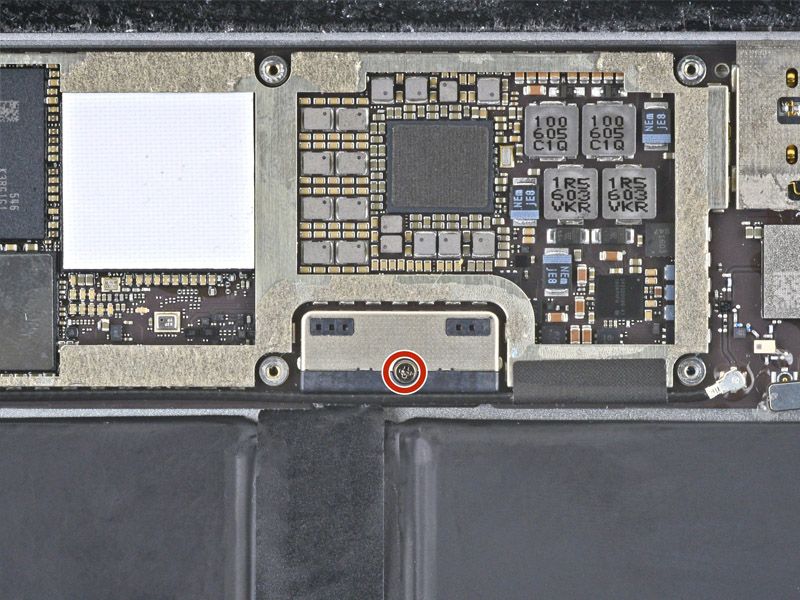
* Bước 24:
- Ngắt kết nối pin bằng cách lắp Bộ chặn pin bên dưới bảng logic để cách ly pin khỏi các tiếp điểm của pin.
-
Trước tiên, hãy lắp Bộ chặn pin ở một góc nhỏ với một bên dưới bảng
logic, sau đó trượt phần còn lại qua các điểm tiếp xúc pin.
- Điều này có thể yêu cầu lực áp dụng cẩn thận vì bảng logic có chất dính giữ nó trên vỏ.
- Trừ khi có quy định khác, hãy để Bộ chặn pin vào vị trí cho đến khi bạn hoàn thành việc sửa chữa.



* Bước 25: Ngắt kết nối màn hình
- Hủy bỏ ba ốc vít Phillips # 000 1,3 mm đảm bảo khung cáp hiển thị.
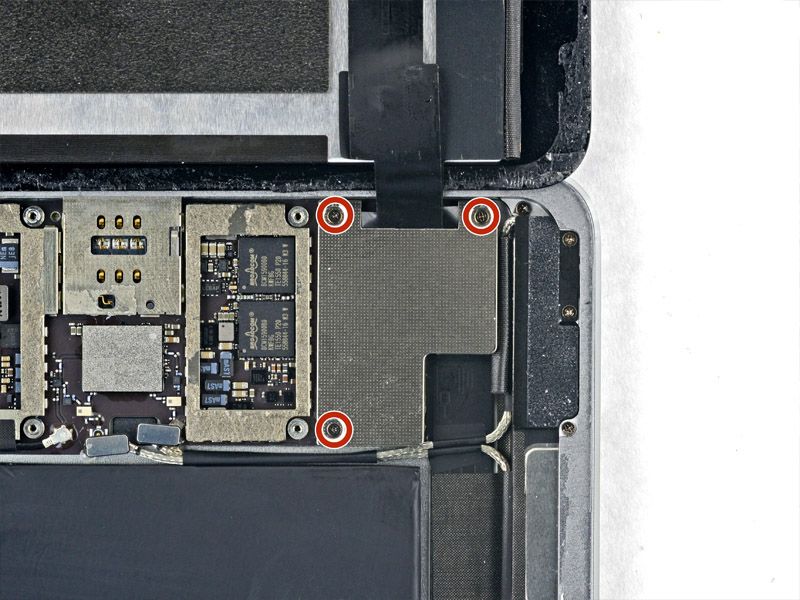
* Bước 26:
- Tháo khung cáp hiển thị.


* Bước 27:
- Sử dụng đầu phẳng của spudger để ngắt kết nối đầu nối cụm màn hình khỏi ổ cắm bo mạch chủ.


* Bước 28:
- Lặp lại bước trước cho hai đầu nối còn lại.


* Bước 29:
- Tháo cụm màn hình.
- Trong quá trình lắp lại, hãy làm theo hướng dẫn ứng dụng keo hiển thị này để áp dụng keo dán màn hình thay thế.


* Bước 30: Nút home
- Tháo băng che đầu nối ZIF phía trên nút home.
* Bước 31:
- Sử dụng cạnh phẳng của một spudger để nâng nắp trên đầu nối bảo vệ cáp.
* Bước 32:
- Kéo cáp ra khỏi đầu nối ZIF.
* Bước 33:
- Sử dụng nhíp để tháo băng dính trên cáp nút home.
* Bước 34:
- Cáp ruy băng của nút home rất dễ vỡ. Nếu nó bị hỏng hoặc phải thay thế nút home, Touch ID sẽ không còn hoạt động.
- Sử dụng iOpener, súng nhiệt hoặc máy sấy tóc để làm mềm keo dưới cáp trước khi bạn nâng nó lên.
-
Bắt đầu từ đầu nối ZIF, sử dụng lưỡi cắt trên thanh gạt halberd hoặc
cạnh của nút chọn mở để tách cáp nút home khỏi chất dính giữ nó tại chỗ.
Dừng lại khi bạn đạt đến nút home.



* Bước 35:
-
Nhẹ nhàng cạy nắp nắp nút bằng cách chèn móc của máy bẻ khóa hoặc cạnh
phẳng của một thanh gạt thông thường giữa nắp và màn hình LCD và nhẹ
nhàng chọc vào cạnh dưới của iPad.
-
Các keo nóng chảy giữ khung này ở vị trí có thể cứng đầu. Làm cho nó
nóng để dễ tách hơn và / hoặc rất cẩn thận nhét một lưỡi dao cạo dưới
giá đỡ để tách nó ra.



* Bước 36:
- Tháo khung nút home.
- Trong quá trình lắp lại, sau khi cài đặt nút home, bạn sẽ cần dán khung này vào vị trí để cố định nó.
-
Loại bỏ càng nhiều dư lượng chất kết dính cũ càng tốt, sau đó làm sạch
bằng acetone hoặc rượu isopropyl nồng độ cao (90% hoặc cao hơn).
-
Cố định giá đỡ bằng keo nóng chảy, siêu phẳng hoặc băng keo hai mặt có
độ bền cao. Đảm bảo giá đỡ được căn chỉnh chính xác trước khi cho phép
keo dính của bạn được xử lý, hoặc nút home sẽ không nhấp khi nhấn.

* Bước 37:
- Nhẹ nhàng ấn nút home từ phía trước màn hình vào trong bằng đầu ngón tay.


* Bước 38:
- Tháo gỡ nút home ra

Xem thêm giá: Thay màn hình iPad , thay màn hình iPad Pro 9.7"

Không có nhận xét nào:
Đăng nhận xét